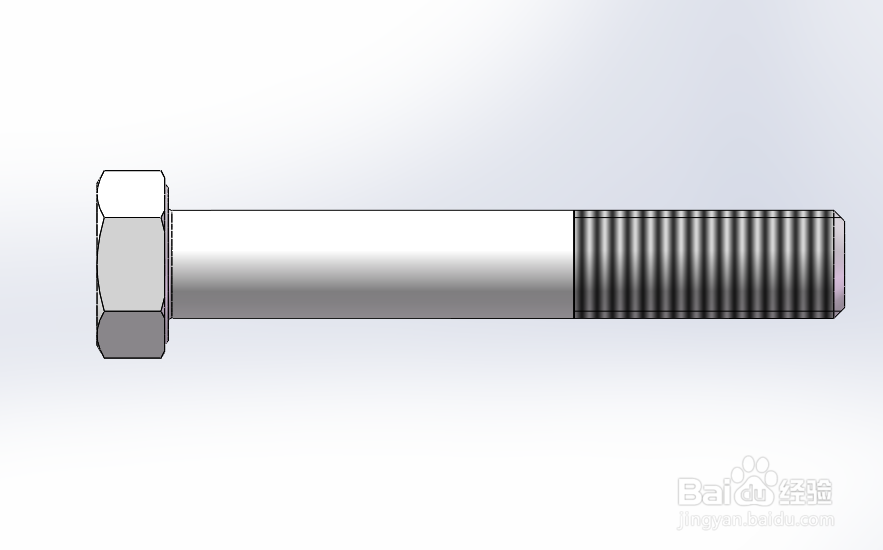Solidworks建模实例:M24六角螺栓
1、首先我们第1步是查阅国标螺栓规格,可以参考查表参数如下图:

2、第2步,我们根据表格中的s,公称max,我们在solidworks中选择凸台拉伸,以右视基准面绘制6边形,选择内切的方式,标注内切圆的直径为36。温馨提醒一下,本案例是一M24规格制作,你要清楚你自己选择的是什么
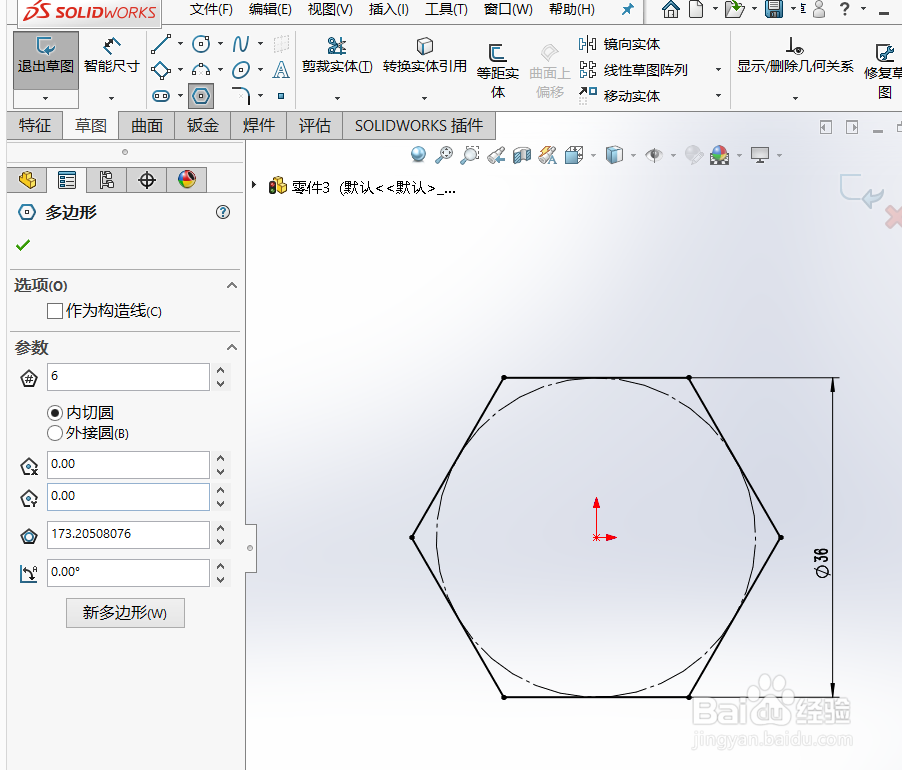
3、第3步、我们开始进行拉伸凸台,选择拉伸高度数为15mm,参照表格中的K值公称为15。
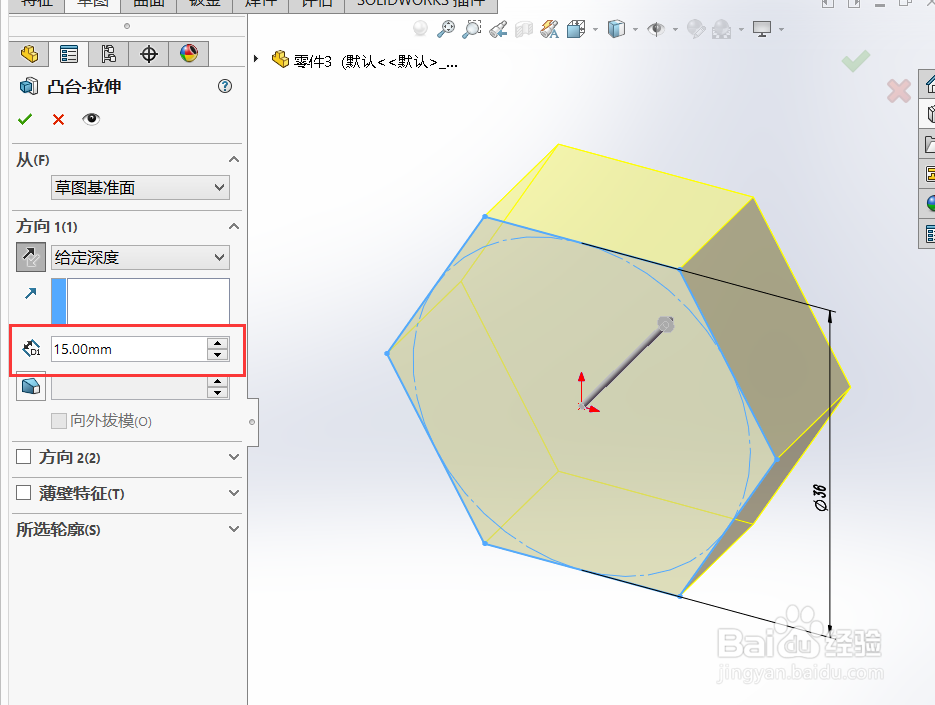
4、第4步、在进行前面的步骤之后,我们点击凸台旋转,选择前视基准面,绘制旋转草图,0.8、17分别参照表格中的C、dw(min)。

5、第5步、设置好前面的草图数据之后,我们退出草图,我们使用选择轴为直线4,以0.8的边线为旋转轴进行旋转凸台。

6、第6步、再之后我们点击凸台拉伸,选择前面做出旋转之后的凸台作为基准面来绘制直径为24mm的圆。(如下图)

7、第7步、然后我们退出草图,再进行拉伸,拉伸的高度数据为150,参考表格中的L数据,在100到240之间选择。

8、第8步、我们点击菜单栏的插入,选择点击“注释”,选择装饰螺纹线,在螺纹设定选中“边线1”,类型为“机械螺纹”,大小为M24,深度为60mm,参考第一张图表格中的b。

9、第9步,我们来点击旋转切除,选择前视基准面,绘制切除草图如图所示,注意要有中心线。
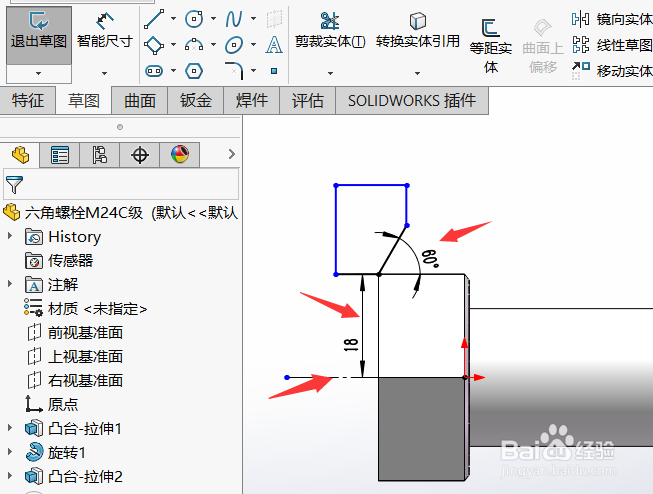
10、第10步,退出草图,旋转切除,旋转轴为直线9,然后选择中心线为旋转轴进行旋转切除。

11、第11步,再次点击旋转切除,选择前视基准面,绘制草图如图,注意要有中心线,角度60°的起点。退出草图,选择中心线作为旋转轴进行切除。

12、第12步,我们点击选择倒角命令,在要倒角的项目中选择“边线”,在倒角的参数中,倒角距离为2.4mm。

13、第13步,然后我们选择圆角命令,在要圆角化的项目中选择“边线”,在圆角的参数中圆角半径为0.8mm。

14、最后,一个完整的M24规格的螺栓就这样化成了。